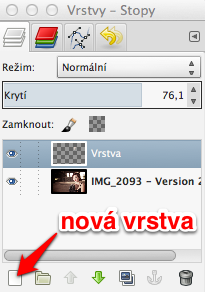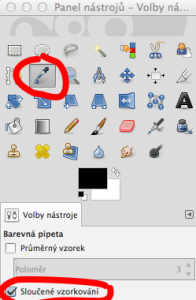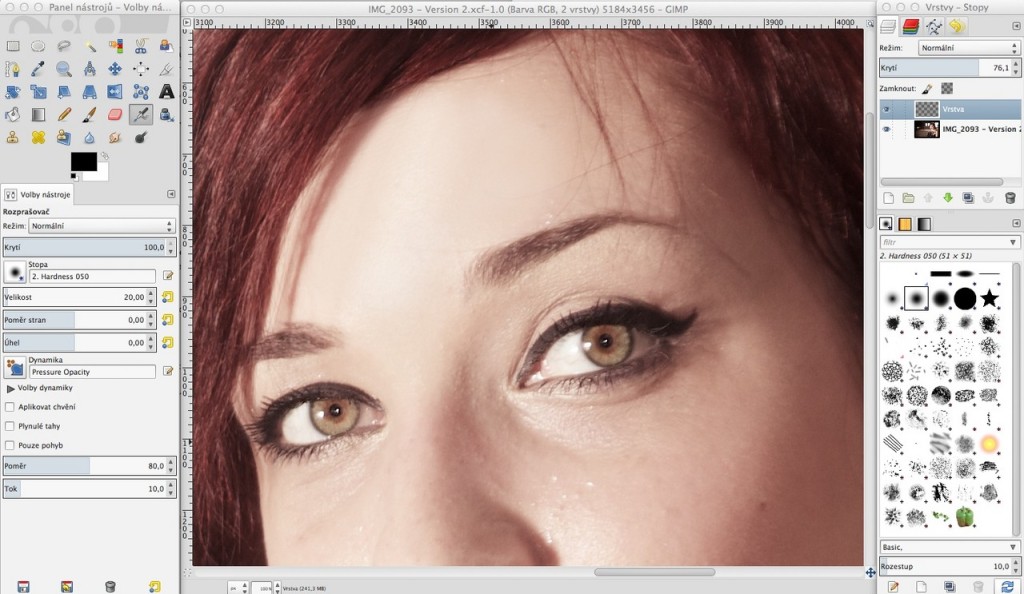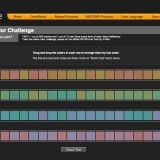V tomto návodu bych vám rád předvedl, jak pomoci zdarma dostupného editoru fotografií dosáhnout vyhlazení pleti. Stejně tak poslouží tento návod k eliminaci odlesku na pleti a zjemnění vrásek. Tento tutoriál lze využít například i v Photoshopu, nebo jakémkoliv editoru, který umožňuje práci s vrstvami.
Při focení lidí je právě zachycení pleti dost problematická část. Samozřejmě ideální je, když se pokusíte odleskům a chybám na pleti vyhnout už během focení. To obnáší jednak použití makeupu, ale z pozice fotografa hlavně zvolení správného typu osvětlení. Čím měkčí světlo (tedy čím bude plocha osvětlující pokožku větší a blíže k fotografované osobě), tím bude pleť vypadat lépe. Naopak ostré světlo dokáže dost zvýraznit různé vady a navíc se bude pleť více lesknout.
Pokud už máte nějakou fotku vyfocenou a chcete vady eliminovat, nezbývá než poprat se s tím v editoru. Je to dost náročný proces, hlavně z pohledu volby správné míry vyhlazení pleti. Pokud to totiž přeženete, výsledkem bude něco, co se podobá spíše voskové figuríně, než skutečnému člověku. A protože každý má trochu jiný vkus, neexistuje objektivně správný postup a míra vyhlazení.
V tomto návodu se pokusím ukázat docela jednoduchý postup, kterým vyhladíte pleť, ale zanecháte původní kresbu. Postup budu ukazovat v prostředí aplikace GIMP (která je dostupná a volně ke stažení na oficiálních stránkách aplikace). Stejně tak lze postup aplikovat v jakékoliv jiné aplikaci, která umožňuje práci s vrstvami. Není problém takto upravovat pleť třeba i v Photoshopu.
Postup
Nejdříve otevřeme fotku, kterou chceme upravit. Poté vytvoříme novou vrstvu a tu necháme celou průhlednou o velikosti původní fotky. Do této vrstvy budeme potom nanášet barvy, kterými překryjeme problematické části pleti.
Abychom zvolili správný odstín pleti, budeme používat nástroj kapátko (v GIMPu pojmenovaný jako Barevná pipeta). Ten po kliknutí vybere barvu z dané oblasti. Protože budeme pracovat s nově vytvořenou průhlednou vrstvou a barvy budeme brát z vrstvy pod ni, musíme u tohoto nástroje zatrhnout možnost Sloučené vzorkování.
Pro nanášení barev do nově vytvořené vrstvy se mi nejvíce osvědčil nástroj Rozprašovač, který nanáší barvu postupně. Lze ale samozřejmě využít i klasický štětec, jen nebudete mít tolik možností ovlivnit tu míru, kolik barvy se na danou oblast nanese.
Nyní si tedy pomocí kapátka vyberte odstín z oblasti, kterou budete upravovat. Pak pomocí nástroje Rozprašovač (nebo klasického štětce) nanášejte do nově vytvořené průhledné vrstvy barvu. Odstín by měl sedět a protože se odstín mění v různých částech pleti, průběžně pomocí kapátka nabírejte správné odstíny. Tak, aby ta nebyly moc viditelné ostré přechody. V této chvíli se nezabývejte tím, že tím v podstatě překreslíte pleť jednolitou barvou a ztratíte kresbu.
Až se vám podaří přebarvit všechny potřebné místa na pokožce, potom přijde na řadu nastavení překrytí této vrstvy. Při 100% krytí nejde vidět u překreslených oblastí nic z původní fotky. Našim cílem je nastavit překrytí tak, aby byla zachována původní struktura pokožky, ale aby zároveň došlo ke zmírnění nežádoucích věcí (odlesků, vrásek, nedokonalostí na pleti).
Pro každou fotku je potřeba nastavit jiné překrytí. Doporučuji použít hodnoty mezi 50 – 80%. Záleží na fotce a na vkusu. Čím větší překrytí zvolíte, tím méně půjde vidět samotná pokožka a fotka bude vypadat více uměle.
Zde si můžete prohlídnout, jak vypadá samotná vrstva bez originální fotky. Jedná se opravdu jen o části překryté určitými barvami, dle odstínu pleti.
Taky se vám může stát, že některé části budou vyžadovat silnější vyhlazení a některé naopak jen slabší korekci. Proto můžete využít více vrstev a zkombinovat je. Nechám už na vás, abyste si to vyzkoušeli a zjistili, co vám vyhovuje nejvíce.
Pro lepší představu o celém postupu zde ještě přikládám takový video tutoriál z retuše.
Pomocí tohoto postupu tedy vyhladíte pleť, zmírníte odlesky a různé vady na pleti. Dále tím můžete zjemnit stíny (vzniklé použitím nevhodného nasvícení) a celkově zlepšit vzhled fotografované osoby. Nicméně ani díky použití tohoto postupu se nezbavíte nutnosti občas něco retušovat. Obzvlášť výraznější vady na pleti, různé smítka a nečistoty, to vše bude potřeba ještě odstranit retušovacím štětcem.
Pokud vás focení lidí zajímá, mrkněte na mou knihu Jak na focení portrétů – praktický průvodce fotografa. Kniha vás provede začátky focení lidí a pomůže vám zvládnout komunikaci s focenými osobami, vymýšlením póz a dalšími problémy, se kterými se můžete v začátcích setkat.